CAD使用布局时锁定视图的方法
返回CAD使用布局时锁定视图的方法
CAD是一款功能强大的制图软件,现在越来越多的朋友在进行使用,其中软件的布局功能可以对图纸进行布局,那么CAD中如何在使用布局时锁定视图使其视口比例固定?小编今天就来告诉大家如何解决。
1. 打开CAD软件,点击上方菜单栏的【工具】—【对象特性管理器】或输入【LA】弹出【对象特性管理器】对话框。
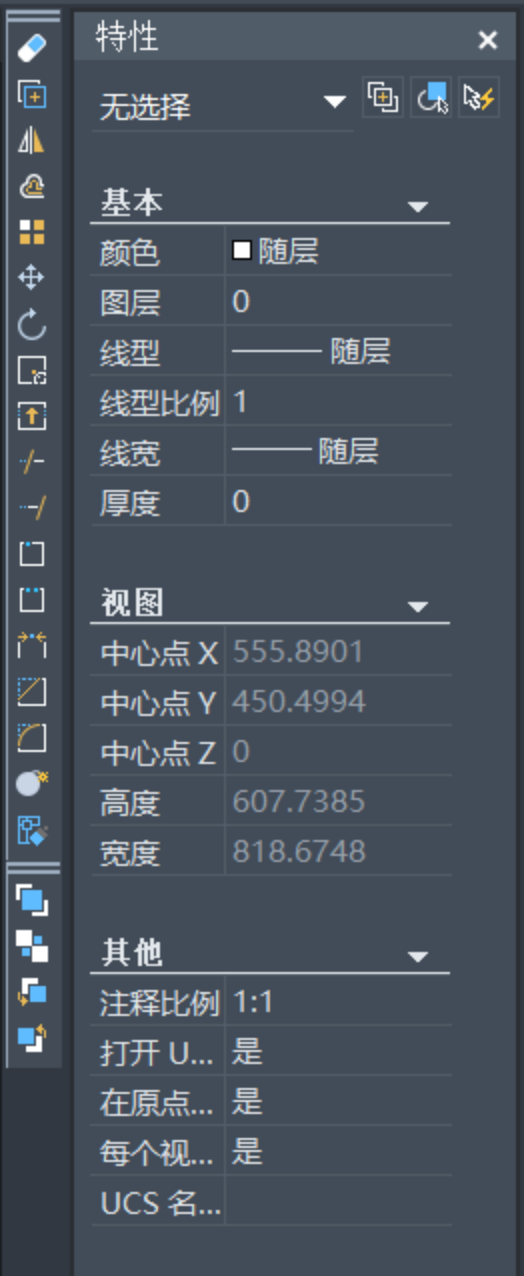
2.除此之外,还可以输入【Ctrl+1】,在弹出的属性面板中点击【其他】。
3.点击绘图区中的【视口】边线选中视口后,在属性面板中可以看到【显示锁定】按钮。可以在对话框中进行设置。
以上就是CAD中使用布局时锁定视图的全部内容分享,感兴趣的朋友们可以动手操作尝试下哦。更多CAD资讯敬请关注中望CAD官网,小编将持续更新推送,丰富教程内容不要错过哦。
推荐阅读:CAD软件
推荐阅读:CAD如何查看和标注坐标?



























